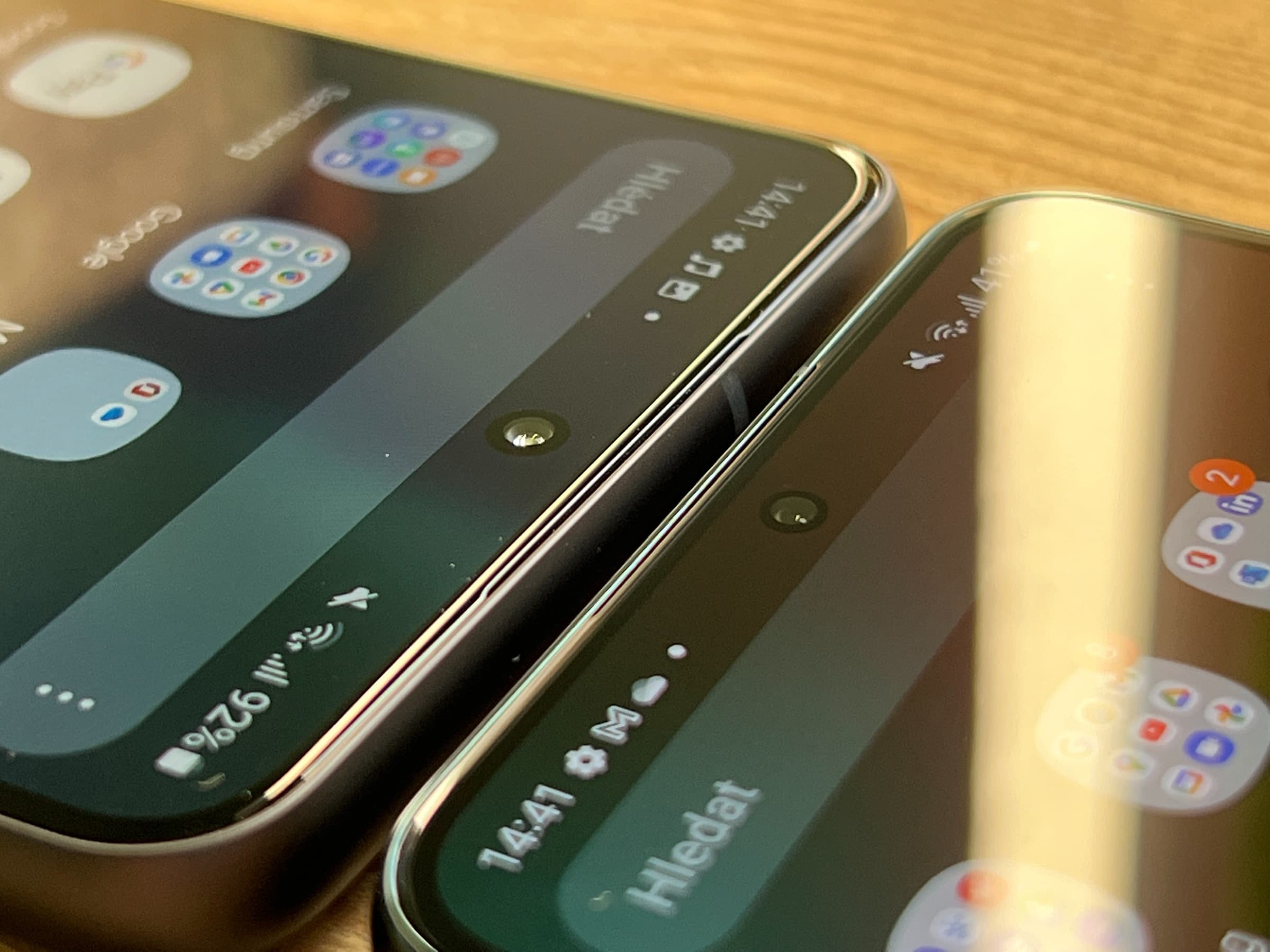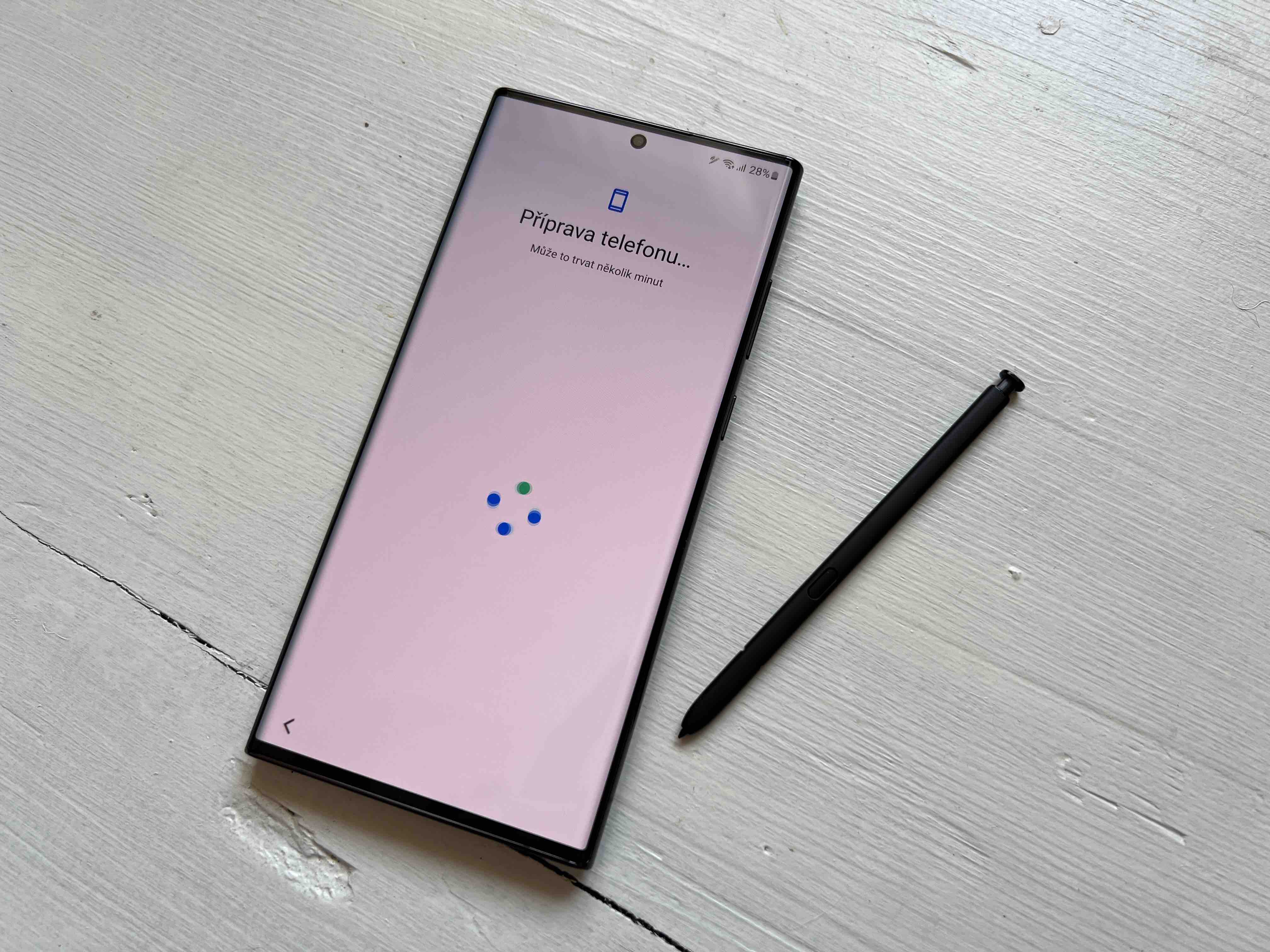ပုံမှန်ကြိုးမဲ့အားသွင်းခြင်းအပြင် Samsung ဖုန်းအများအပြားတွင် reverse wireless charging ပါရှိသည်။ ၎င်းသည် ဖုန်းအား ဖွင့်ပေးသည်။ Galaxy Bluetooth ဆက်စပ်ပစ္စည်းများနှင့် Qi နည်းပညာကို ပံ့ပိုးသည့် အခြားစမတ်ဖုန်းများကို ကြိုးမဲ့အားသွင်းပါ။ အောက်တွင် Samsung Wireless PowerShare အကြောင်း၊ အင်္ဂါရပ်ကို အသုံးပြုနည်းနှင့် ၎င်းကို ပံ့ပိုးပေးသည့် ကိရိယာများအကြောင်း သိထားရမည့်အရာအားလုံးဖြစ်သည်။
၎င်းသည် အလျင်မြန်ဆုံးမဟုတ်သော်လည်း အရေးပေါ်အခြေအနေမျိုးတွင် ၎င်းသည် ဖုန်းသို့ဖျော်ရည်များကို ထောက်ပံ့ပေးနိုင်ပြီး Bluetooth ဆက်စပ်ပစ္စည်းများတွင် သင်နှင့်အတူ ၎င်းတို့အတွက် ထူးခြားသောကြိုးများကို ဆောင်ထားစရာမလိုဘဲ အားပြန်သွင်းနိုင်ပါသည်။ ၎င်းသည် ခရီးသွားခြင်း သို့မဟုတ် စနေ၊ တနင်္ဂနွေ ခရီးစဉ်များအတွက် အကောင်းဆုံးဖြစ်သည်။ ဒါကြောင့် သိသင့်သိထိုက်တဲ့ "buts" အနည်းငယ်ရှိပေမယ့် အားသာချက်တွေက သိသာထင်ရှားပါတယ်။
သင်စိတ်ဝင်စားနိုင်သည်။

သင့်ဖုန်းတွင် Wireless PowerShare ရှိပါသလား။
ပြီးခဲ့သည့်နှစ်အနည်းငယ်အတွင်းကထွက်ရှိခဲ့သော Samsung ထိပ်တန်းထိပ်တန်းစမတ်ဖုန်းများအားလုံးတွင် Wireless PowerShare တပ်ဆင်ထားပါသည်။ ၎င်းတွင် အောက်ပါ ကိရိယာများ ပါဝင်သည်။
- အကြံဉာဏ် Galaxy S10
- အကြံဉာဏ် Galaxy Note10
- အကြံဉာဏ် Galaxy S20၊ S20 FE အပါအဝင်
- Galaxy Z Flip3 နှင့် Z Fold 2/3
- အကြံဉာဏ် Galaxy Note20
- အကြံဉာဏ် Galaxy S21၊ S21 FE အပါအဝင်
- အကြံဉာဏ် Galaxy S22
Samsung သည် ဤလုပ်ဆောင်ချက်ကို ပေးဆောင်သည့် တစ်ခုတည်းသော တစ်ခုတည်းသော မဟုတ်ပါ။ အခြားသော ထိပ်တန်းဖုန်းများစွာတွင် ကြိုးမဲ့အားသွင်းစနစ်ပါရှိသည်။ AndroidOnePlus 10 Pro နှင့် Google Pixel 6 Pro ကဲ့သို့သော။ စွမ်းဆောင်ချက်သည် နည်းပညာအတွက် Samsung သီးသန့်အမည်ဖြစ်သောကြောင့် ဤစက်ပစ္စည်းများတွင် အမည်မတူညီပါ။ ထို့အပြင် ကြိုးမဲ့အားသွင်းသည့် ဖုန်းအားလုံးသည် ပြောင်းပြန်ကြိုးမဲ့အားသွင်းမှုကို သေချာပေါက် ပံ့ပိုးပေးမည်မဟုတ်ပါ။ နောက်ထပ်အချက်အလက်များအတွက် သင့်ဖုန်း၏သတ်မှတ်ချက်စာရင်းကို ကိုးကားသင့်သည်။ iPhone တွေအတွက်တော့ Reverse Wireless Charging ကို လုံးဝမပံ့ပိုးပေးသေးပါဘူး။
သင်စိတ်ဝင်စားနိုင်သည်။

Samsung ဖုန်းများတွင် Wireless PowerShare ကိုဖွင့်နည်း
- သွားပါ။ ဆက်တင်များ.
- ကမ်းလှမ်းချက်ကို ရွေးချယ်ပါ။ ဘက်ထရီနှင့် စက်ပစ္စည်းကို ဂရုစိုက်ပါ။.
- option ကိုနှိပ်ပါ။ ဘက်ထရီများ.
- ဤနေရာကို ဆင်းပြီး ရွေးပါ။ ကြိုးမဲ့ပါဝါမျှဝေခြင်း။.
- အင်္ဂါရပ်ကိုဖွင့်ပါ။ ပြောင်း။
အောက်တွင်သင်အခြားရွေးချယ်စရာကိုတွေ့လိမ့်မည်။ ဘက်ထရီ ကန့်သတ်ချက်. ၎င်းကို နှိပ်လိုက်သောအခါတွင်၊ သင်သည် သင့်စက်အား လွှင့်မပစ်စေလိုသော အောက်ခြေအဆင့်ကို သတ်မှတ်နိုင်သည်။ ဤနည်းဖြင့် သင်သည် မည်သည့်စက်ပစ္စည်းကိုမဆို ပါဝါမျှဝေခြင်းဖြင့် အားသွင်းနေစေကာမူ သင့်စက်တွင် ဖျော်ရည်အလုံအလောက်အမြဲကျန်ရှိနေမည်ကို သေချာစေမည်ဖြစ်သည်။ အနိမ့်ဆုံးမှာ 30% ဖြစ်ပြီး မူလသတ်မှတ်ထားသည့် ကန့်သတ်ချက်ဖြစ်သည်။ သို့သော်၊ သင်သည် ၎င်းကို ၉၀% ကန့်သတ်ချက်အထိ ငါးရာခိုင်နှုန်း တိုးနိုင်သည်။ လုပ်ဆောင်ချက်ကို မဖွင့်မီ ဤကန့်သတ်ချက်ကို သတ်မှတ်ရပါမည်။
အင်္ဂါရပ်ကိုဖွင့်ရန် ဒုတိယနည်းလမ်းမှာ ၎င်းကို အသုံးပြုရန်ဖြစ်သည်။ အမြန်မီနူးဘား. ကြိုးမဲ့ ပါဝါမျှဝေခြင်း သင်္ကေတကို ဤနေရာတွင် မတွေ့ပါက၊ အပေါင်းသင်္ကေတမှတစ်ဆင့် ၎င်းကို ပေါင်းထည့်ပါ။ လုပ်ဆောင်ချက်ကို အမြဲတမ်း ဖွင့်မထားပါဘူး။ ၎င်းကို သင်အသုံးပြုသည့်အခါတိုင်း ၎င်းကို သင်ကိုယ်တိုင် အသက်သွင်းရန် လိုအပ်ပြီး ၎င်းသည် ထိုသို့လုပ်ဆောင်ရန် သင့်ခြေလှမ်းများကို အရှိန်မြှင့်ပေးမည်ဖြစ်သည်။
Wireless Power Sharing ကိုအသုံးပြုနည်း
ဤနေရာတွင် တိကျမှုသည် အရေးကြီးသော်လည်း ၎င်းသည် မရှုပ်ထွေးပါ။ ဖုန်း၊ စမတ်နာရီ သို့မဟုတ် ကြိုးမဲ့နားကြပ်ပဲဖြစ်ဖြစ်၊ သင့်စက်ပစ္စည်းကို စခရင်အောက်သို့ ချထားပြီး သင်အားသွင်းလိုသော စက်ပစ္စည်းကို နောက်ဘက်တွင်ထားပါ။ ကြိုးမဲ့ပါဝါလွှဲပြောင်းခြင်းလုပ်ငန်းစဉ်ကို မှန်ကန်စွာလုပ်ဆောင်နိုင်ပြီး ဆုံးရှုံးမှုအနည်းဆုံးဖြစ်စေရန်အတွက်၊ စက်ပစ္စည်းနှစ်ခုလုံး၏ အားသွင်းကွိုင်များသည် တစ်ခုနှင့်တစ်ခု ချိန်ညှိထားကြောင်း သေချာရန် လိုအပ်သည်။ သင့်ဖုန်းကို အားသွင်းသည့်အခါ မျက်နှာပြင်ကို မျက်နှာမူပြီး သင့်အပေါ်တွင် ထားလိုက်ပါ။
ပြဿနာများ သို့မဟုတ် အားသွင်းရာတွင် နှေးကွေးလွန်းပါက ဖုန်းနှင့် အားသွင်းရန် လိုအပ်သည့် ကိရိယာကို အဖုံးမှ ဖယ်ရှားပြီး ၎င်းတို့ကို ထပ်ညှိရန် ကြိုးစားပါ။ လုပ်ငန်းစဉ်သည် အလိုအလျောက် စတင်မည်ဖြစ်သည်။
သင်စိတ်ဝင်စားနိုင်သည်။

Wireless Power Sharing သည် မည်မျှမြန်ဆန်သနည်း။
Samsung ၏ နောက်ပြန်ကြိုးမဲ့အားသွင်းစနစ်ကို အကောင်အထည်ဖော်ခြင်းသည် 4,5W ပါဝါကို ထုတ်ပေးနိုင်သော်လည်း အားသွင်းသည့်ကိရိယာသို့ ပေးပို့သည့်အရာသည် 100% ထိရောက်မှုမရှိသောကြောင့် ကြိုးမဲ့အားသွင်းမှုမှာ နည်းပါးသွားမည်ဖြစ်သည်။ သင့်ဖုန်းမှ ပါဝါဆုံးရှုံးခြင်းသည်လည်း အချိုးကျမည်မဟုတ်ပါ။ ဥပမာ- သင့်ဖုန်းဆိုလျှင် Galaxy ကြိုးမဲ့မျှဝေစဉ်အတွင်း 30% ပါဝါဆုံးရှုံးသွားသည်၊ အခြားစက်ပစ္စည်းသည် တူညီသော ဘက်ထရီပမာဏရှိသော ဖုန်းမော်ဒယ်ဖြစ်လျှင်ပင် အခြားစက်ပစ္စည်းသည် တူညီသောပါဝါပမာဏကို ရရှိမည်မဟုတ်ပါ။
ဒါဆို ဘာကိုဆိုလိုတာလဲ။ အမှန်တကယ်တော့ အရေးပေါ်အားသွင်းတာက ပိုမှန်ပါတယ်။ ဒါကြောင့် ဖုန်းတွေထက် နားကြပ်နဲ့ စမတ်နာရီတွေကို အားသွင်းဖို့ အကောင်းဆုံးပါပဲ။ 4,5W output သည် သင့်အား အားသွင်းရန် လုံလောက်ပါသည်။ Galaxy Watch ဒါမှမဟုတ် Galaxy Buds သည် ၎င်းတို့၏ ပါဝင်သော adapter သည်လည်း တူညီသောစွမ်းဆောင်ရည်ကို ပေးဆောင်သောကြောင့်ဖြစ်သည်။ အားအပြည့် Galaxy Watch၄င်းလမ်းသည် ၂ နာရီခန့်ကြာသည်။ ဒါပေမယ့် အားသာချက်ကတော့ သင့်ဆက်စပ်ပစ္စည်းတွေအတွက် အထူးအားသွင်းစရာမလိုပါဘူး။ ဖုန်းကို ကိုယ်တိုင်အားသွင်းနေချိန်မှာတောင် Samsung Wireless PowerShare ကို အသုံးပြုနိုင်ပါတယ်။စွမ်းအင်ပမာဏအချို့ကိုလည်း ထုတ်လွှတ်သောကြောင့် ၎င်းသည် ပိုမိုနှေးကွေးစွာ အားသွင်းနိုင်မည်ဖြစ်သည်။
ကြိုးမဲ့ PowerShare သည် ဖုန်းဘက်ထရီအတွက် မကောင်းပါသလား။
ဟုတ်တယ် မဟုတ်ဘူး ။ အင်္ဂါရပ်ကိုအသုံးပြုခြင်းဖြင့် စက်ပစ္စည်း၏ဘက်ထရီကို သက်တမ်းတိုးစေသည့် အပူများစွာကိုထုတ်ပေးသည်။ ဆိုလိုတာက ပုံမှန်သုံးရင် ရေရှည်အတွက် ဆိုးရွားနိုင်ပါတယ်။ သို့သော်၊ ခရီးထွက်နေချိန်တွင် သင့်နားကြပ် သို့မဟုတ် စမတ်နာရီကို အားသွင်းရန် တစ်ကြိမ် သို့မဟုတ် အရေးပေါ်အခြေအနေမျိုးတွင် သင့်ဖုန်းပင်လျှင် စိတ်ပူစရာမရှိသလို သင့်စက်တွင် ၎င်းကိုရရှိနိုင်ပြီးသောအခါတွင် အဆိုပါအင်္ဂါရပ်ကို တွန်းလှန်ရန်မလိုအပ်ပါ။
သင်စိတ်ဝင်စားနိုင်သည်။